Win11开机启动项怎么设置?Win11开机添加启动项和删除启动项的方法
我们电脑开机的速度和电脑硬件息息相关,也和电脑开机需要启动的启动项有关,Win11设置的启动项越多,就代表开机的速度越慢,同样的减少一些开机的启动项,就可以加快Win11系统的开机速度。小编这就给大家带来增加或删除开机启动项的教程。
具体步骤:
右键点击任务栏上的【开始】按钮,在弹出的菜单中点击【设置】,打开win11设置界面。
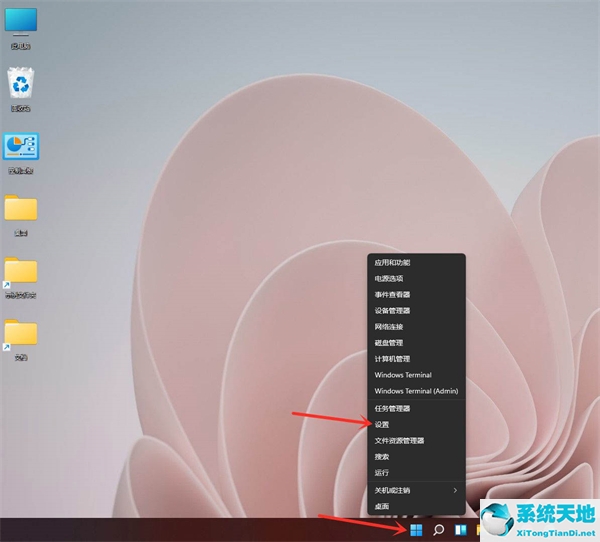
进入应用界面,点击【启动】选项。
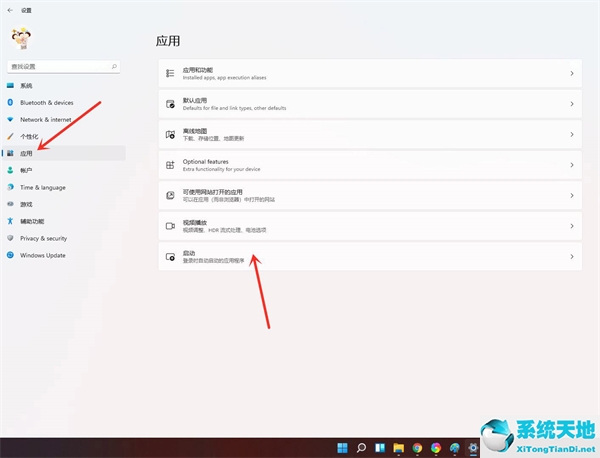
在启动应用列表中找到要关闭的应用,关闭右侧的开关即可。
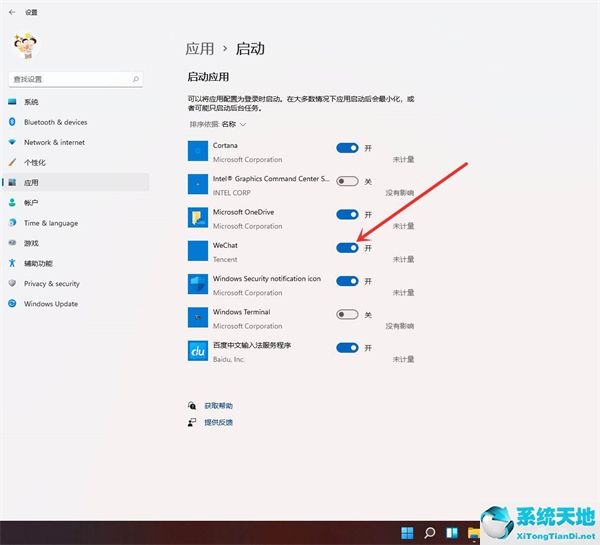
结果展示。
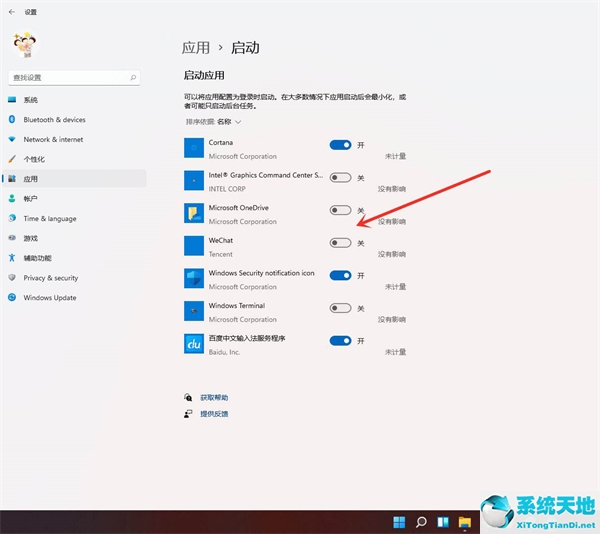
开机启动项关停建议:
启动项中除了杀毒软件和输入法(cftmon不可关闭否则你就不会在任务栏看语言栏了)外,其它的都可以关闭或者使用者可以根据自己的需要自由地选择取舍。其实关闭并不是删除,只是开机时不运行罢了。你若想运行可以从程序菜单中打开。
不同电脑可能安装的程序不一样,所以所看到的程序或许不一一样,以下总结了一些系统常见启动项。
ctfmon.exe----是Microsoft Office产品套装的一部分。它可以选择用户文字输入程序和微软Office XP语言条。这不是纯粹的系统程序,但是如果终止它,可能会导致不可知的问题。输入法会出现在屏幕右下角,建议不删。
相关推荐:Win系统中文版下载|Win11系统安装步骤










 苏公网安备32032202000432
苏公网安备32032202000432